반응형
CSV 파일은 문자 인코딩 문제로 인해 한글이 깨질 수 있으며, 이로 인해 데이터 오류와 혼란이 발생할 수 있습니다. 한글 텍스트를 올바르게 표시하고 데이터를 정확하게 분석하기 위해서는 반드시 해결해야 합니다. 방법은 인코딩 설정을 조정하거나 UTF-8과 같은 표준 인코딩을 사용하는 것입니다. 정상적으로 한글이 보이도록 기존 CSV 파일의 인코딩 정보를 윈도우 기본 프로그램인 notepad 로 바꿔보겠습니다.

▼ CSV 파일을 엑셀로 오픈했는데, 아래와 같이 한글이 깨져 보인다면 텍스트 인코딩 문제입니다.

▼ 인코딩 변환은 윈도우 텍스트 프로그램인 메모장(notepad) 를 이용할 것입니다. CSV 파일을 선택하고 오른쪽 마우스를 눌러 연결 프로그램 > 메모장을 클릭합니다.

| ※ 아래는 참고하면 좋을 만한 글들의 링크를 모아둔 것입니다. ※ ▶ 엑셀 Excel 한글 변환 되지 않도록 한영자동고침 옵션 해제 ▶ 엑셀 Excel 보안을 위해 PDF/XPS 로 변환하기 ▶ 엑셀 Excel 문자 데이터 한번에 계산 가능한 숫자로 바꾸기 ▶ 엑셀 Excel 금액 한글, 한자로 표시하기, 숫자를 한글로 변환하기 ▶ 엑셀 Excel 셀에 한영 자동 전환 하도록 설정하는 방법 |
▼ 정상적으로 글자가 보인다면 다시 저장하는 과정에서 인코딩 정보를 바꾸겠습니다.
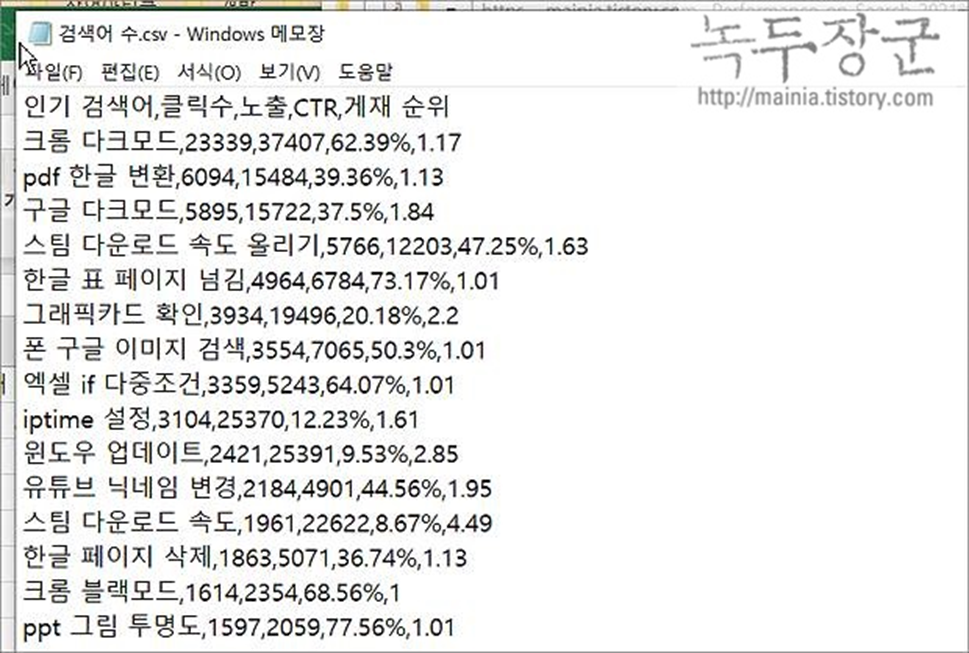
▼ 다른 이름으로 저장 창을 열고 인코딩을 UTF-8 에서 ANSI 로 변경합니다.
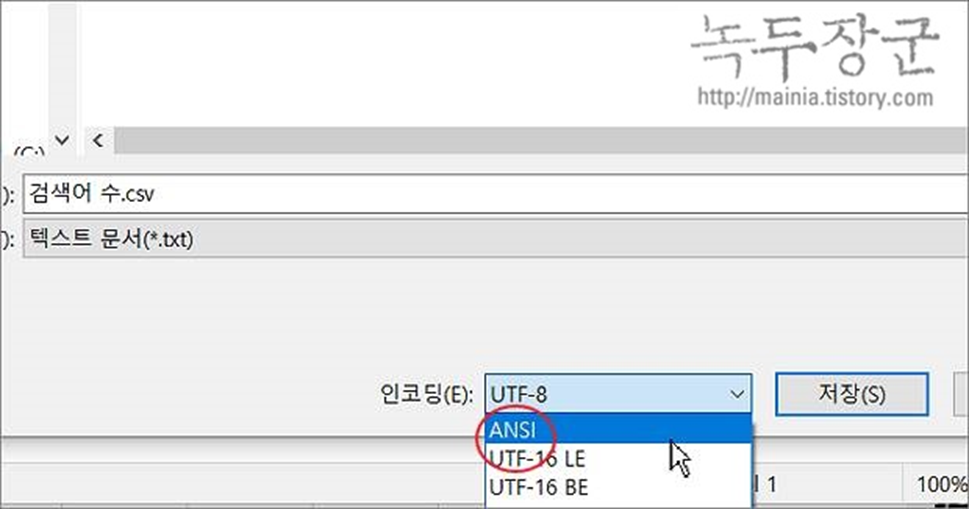
▼ 저장한 파일을 엑셀로 다시 열어 보세요. 이전에 깨졌던 텍스트가 정상적으로 보일 겁니다. 만약 기존 ANSI 파일이라면 반대로 UTF-9 로 변경해 보세요.
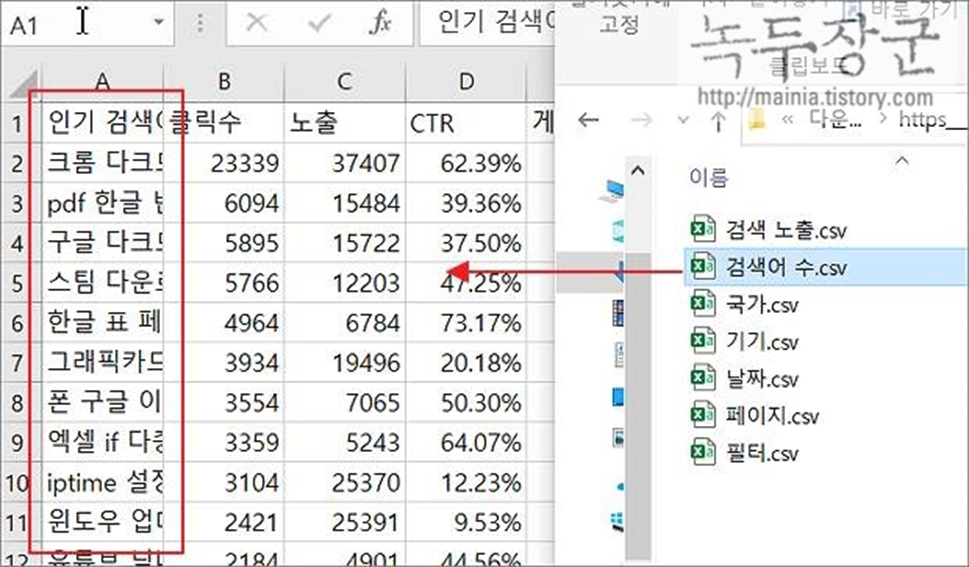
| ※ 아래는 참고하면 좋을 만한 글들의 링크를 모아둔 것입니다. ※ ▶ 엑셀 Excel 한글 변환 되지 않도록 한영자동고침 옵션 해제 ▶ 엑셀 Excel 보안을 위해 PDF/XPS 로 변환하기 ▶ 엑셀 Excel 문자 데이터 한번에 계산 가능한 숫자로 바꾸기 ▶ 엑셀 Excel 금액 한글, 한자로 표시하기, 숫자를 한글로 변환하기 ▶ 엑셀 Excel 셀에 한영 자동 전환 하도록 설정하는 방법 |
반응형
'엑셀(Excel) > Excel' 카테고리의 다른 글
| 엑셀 Excel 워크시트 복사하는 여러 가지 방법 (0) | 2023.10.15 |
|---|---|
| 엑셀 Excel PDF 문서를 첨부하는 2가지 방법 (2) | 2023.10.15 |
| 엑셀 Excel 차트 데이터 레이블 표시하기 (0) | 2023.10.13 |
| 엑셀 Excel 시트보호 기능 이용해 셀에 적용된 수식 숨기기 (2) | 2023.10.07 |
| 엑셀 Excel LEFT, RIGHT, LEN 함수로 문자열 앞, 뒷자리 제거하기 (0) | 2023.10.01 |
| 엑셀 Excel 날짜 및 일수 계산하기, DATEDIF 함수를 이용해서 기간 구하기 (3) | 2023.09.28 |
| 엑셀 Excel 조건에 맞는 행의 다른 값들 가져오기, VLOOKUP 함수 사용 (8) | 2023.09.28 |
| 엑셀 Excel 뷰어(Viewer) 를 사용하지 않고 파일을 여는 방법 (0) | 2023.09.22 |


